百度网盘下载的压缩文件怎么打开 如何打开百度网盘压缩包
更新时间:2024-05-04 09:57:15作者:yang
百度网盘是一个非常方便的在线存储工具,用户可以在上面上传和下载各种文件,有时候我们在下载文件时会遇到压缩包的情况,那么如何打开百度网盘下载的压缩文件呢?打开压缩包的方法其实很简单,只需要在百度网盘中找到需要解压的文件,右键点击选择解压即可。如果文件比较大,也可以选择下载到本地后再进行解压操作。希望以上方法能帮助到大家。
具体步骤:
1.我们打开百度网盘,会看到有个压缩包文件。我们需要打开这个查看内容,解决这个问题有两个方式。
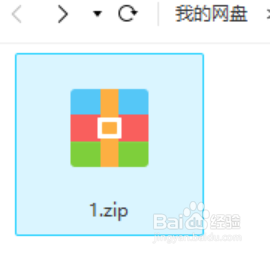
2.第一个方法就是充值百度网盘会员,充值会员后可以直接在百度网盘里打开压缩包文件。
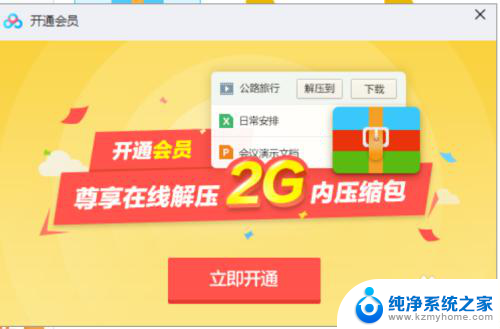
3.上面的是百度会员专享的特权,我还有个可以打开的方法。就是点击这个压缩包,然后点击下载。
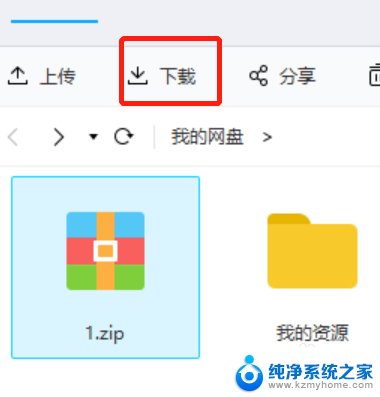
4.点击下载后选择需要保存的位置方便我们下载下来之后找到它,这里我们保存到电脑的桌面上。
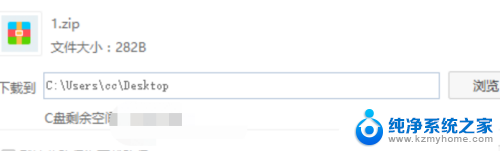
5.保存后百度网盘就会下载,下载完毕之后。我们在电脑的桌面上找到这个文件,然后双击打开就可以查看了。
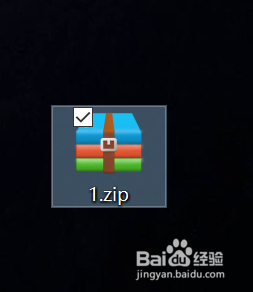
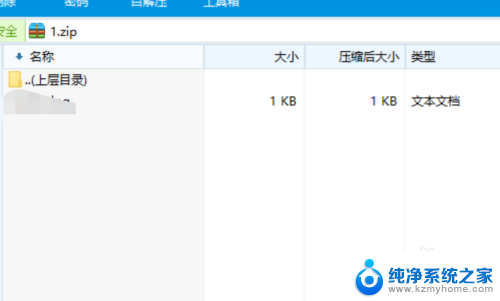
6.百度网盘会员只能在线打开2G以内的压缩文件,超级会员可以打开4G内的压缩包。想要打开大于4G的压缩包还是要下载到电脑上打开。

以上就是百度网盘下载的压缩文件怎么打开的全部内容,如果你遇到这种情况,你可以按照以上步骤来解决,非常简单快速。
百度网盘下载的压缩文件怎么打开 如何打开百度网盘压缩包相关教程
- 百度网盘能解压文件吗 百度网盘压缩包解压方法
- 百度网盘文件解压怎么操作 百度网盘如何解压文件
- 微信能打开压缩包吗 如何在微信上打开压缩文件
- 百度云分卷压缩包怎么解压 如何使用解压软件解压分卷压缩文件
- 苹果如何打开压缩包文件 苹果手机压缩文件打开步骤
- 百度网盘怎么用其他应用打开文件 怎样使用其他应用在苹果手机上打开百度网盘文件
- 百度网盘下载后打不开 百度网盘客户端闪退怎么办
- 苹果手机怎样打开压缩文件 苹果手机压缩文件打开方法
- 怎么做压缩包文件 如何使用压缩软件制作文件压缩包
- 文件怎么变成压缩包 文件夹压缩成压缩包的步骤
- word 文档怎么设置成excel word如何导入excel
- mobi的文件怎么打开 mobi文件如何打开
- 手提电脑键盘解锁按哪个键 笔记本电脑键盘密码忘记了怎么打开
- 电脑键盘灯怎么一直亮 笔记本键盘灯如何设置长亮
- 如何破解不允许截屏 解除应用截屏限制的方法
- 新电脑c盘扩容 电脑C盘空间不足如何扩容
电脑教程推荐